Cómo hacer una publicación en negrita en Facebook
¿Quiere realmente recalcar su punto en su próxima publicación de Facebook? Esta es la forma más fácil de escribir una publicación en negrita en Facebook.
¿Alguna vez te has preguntado si tus publicaciones en Facebook están captando la atención de la gente tanto como quieres? Resulta que hay una manera de hacer que tus publicaciones de Facebook sean llamativas, lo cual es una forma ideal de hacer que tus comentarios y publicaciones se destaquen entre la multitud.
Si quieres saber la forma más fácil de poner en negrita tus publicaciones de Facebook, asegúrate de seguir leyendo.
lo que usamos
- usamos el Dell XPS 13 OLED (2021) corriendo ventanas 11 con Facebook y Generador de texto en negrita abierto
La versión corta
- Abierto Generador de texto en negrita
- Escribe tu texto
- Haga clic en Copiar
- Entra en Facebook
- Haz clic en ¿Qué tienes en mente?
- Copie su texto en el cuadro
- Haz clic en Publicar
-
Paso
1Abrir generador de texto en negrita
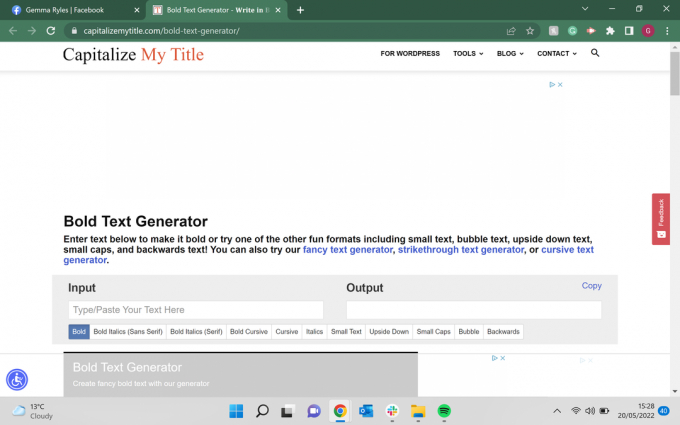
Ve a la Generar texto en negritar sitio web haciendo clic en el enlace anterior. Esto no funcionará si ingresa a una aplicación como Google Docs y pone su texto en negrita, debe hacerlo en un sitio web como Bold Text Generator.
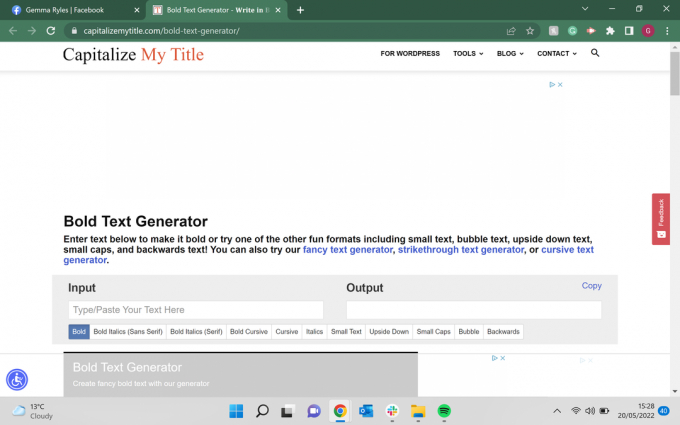
-
Paso
2Escribe tu texto

Escriba lo que será su publicación en el cuadro en el lado izquierdo de la pantalla llamado Entrada.

-
Paso
3Haga clic en Copiar

En el cuadro que dice Salida, haga clic en la palabra que dice Copiar para copiar la versión en negrita de su texto para que pueda usarlo en Facebook.

-
Paso
4Entra en Facebook

Inicia sesión en Facebook.

-
Paso
5Haz clic en ¿Qué tienes en mente?

Haz clic en el cuadro que dice Qué tienes en mente para comenzar a crear tu publicación.

-
Paso
6Copie su texto en el cuadro
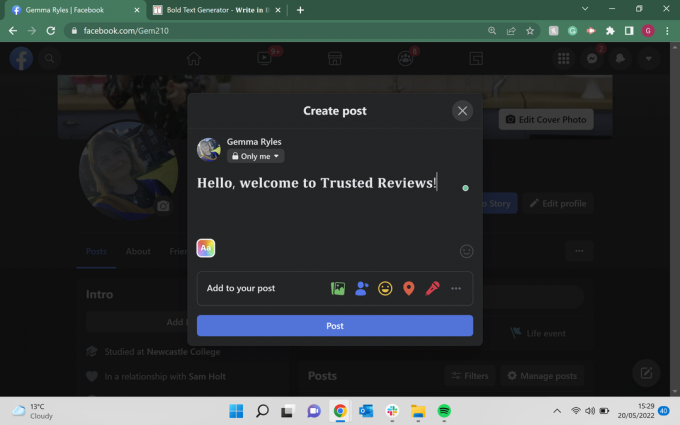
Una vez que esté en el buzón de correo, copie el texto en negrita. Esto se puede hacer rápidamente haciendo clic en los botones Ctrl y V al mismo tiempo.
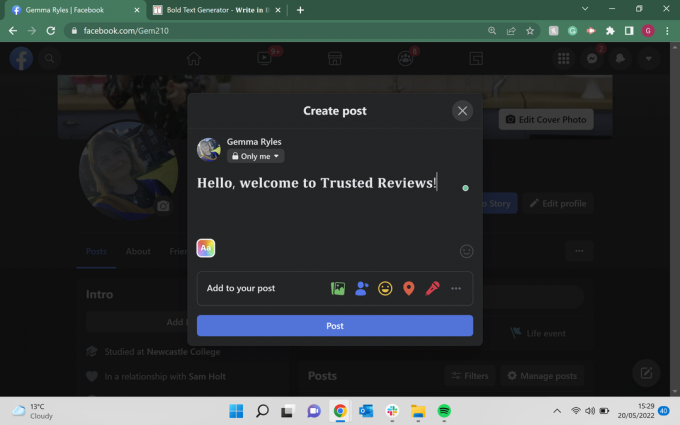
-
Paso
7Haz clic en Publicar

Una vez que su texto en negrita se haya copiado en el cuadro, haga clic en Publicar para ver su nueva publicación en su muro.

Solución de problemas
Deberá usar una aplicación como Bold Text Generator para que esto funcione. Si tuviera que escribir su publicación en una aplicación como Google Docs o Microsoft Word y copiarla, no funcionaría. Por lo tanto, asegúrese de usar Generador de texto en negrita para obtener un texto en negrita.
Sí, utilizando el mismo método que enumeramos anteriormente, puede hacer comentarios en sus propias publicaciones y en las publicaciones de otras personas, en negrita.
Te podría gustar…

Cómo detectar cuentas de bots y trolls en las redes sociales
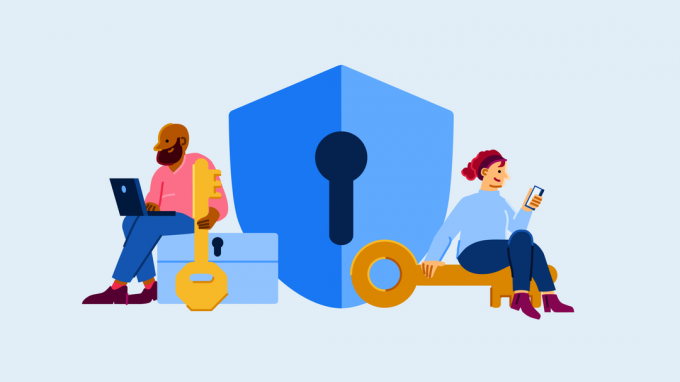
Cómo cambiar tu dirección de correo electrónico principal en Facebook

Cómo hacer que tu perfil sea privado en Facebook

Cómo bloquear a alguien de una página en Facebook

Cómo hacer que una publicación se pueda compartir en Facebook

Cómo eliminar una historia en Facebook
¿Por qué confiar en nuestro periodismo?
Fundada en 2004, Trusted Reviews existe para brindar a nuestros lectores consejos completos, imparciales e independientes sobre qué comprar.
Hoy, tenemos millones de usuarios al mes de todo el mundo y evaluamos más de 1000 productos al año.



